編輯:htc刷機
本文由木螞蟻 的 black-snowflake 大神原創發布:
如果你被這個標題吸引了,第一印象比較好,那麼我建議你:果斷的往下看!!!
提到Recovery刷機每個刷過系統的朋友都不會陌生,但你是否已經很熟練的掌握全部的功能了?
利用空余的時間特寫准備了這個帖子,希望能幫助到不懂刷機的朋友以及略懂刷機的朋友!
【Recovery的進入方式】
1:完全關機,按住音量下+電源鍵開機,進入bootloader界面(白底+很多行英文的界面)
2:按音量鍵移動光標到Recovery那一行
3:按電源鍵(之後機器會重啟進入Recovery)
PS:你也可以使用固件管家、Quickboot等程序直接重啟進入Recovery!
附件在這:
http://dl.dbank.com/c0ph8uxr1k
QuickBoot.apk (26.79 KB)
Rom.Manager.Premium.license.v1.0.5-Mumayi-Alienbin.apk (21.85 KB)
Rom.Manager.Premium.v3.0.0.7-Mumayi-Alienbin.apk (1.37 MB)
【功能詳解與圖例】
這裡以最為穩定的2.5.1.3版本的Recovery作為演示!
音量鍵為光標選擇鍵,可以用來移動光標,電源鍵為確認鍵!
一:Recovery主界面
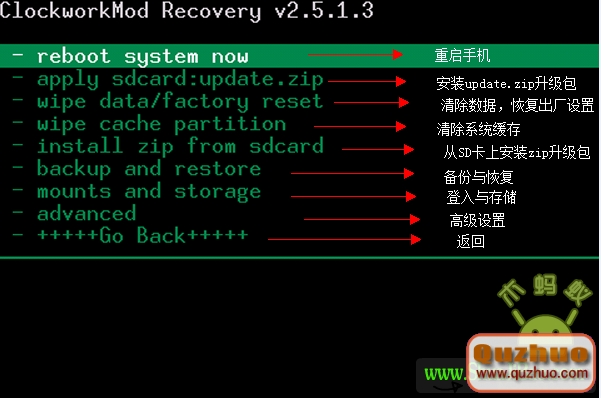
二:backup and restore功能詳解
在Advanced Restore選項中你可以選擇之前的備份的系統,比如現在我想還原1-18號的,那麼就把光標移動到1-18號那一行,按電源鍵執行
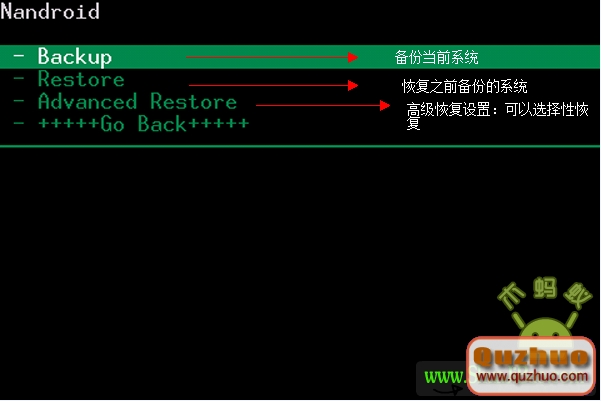
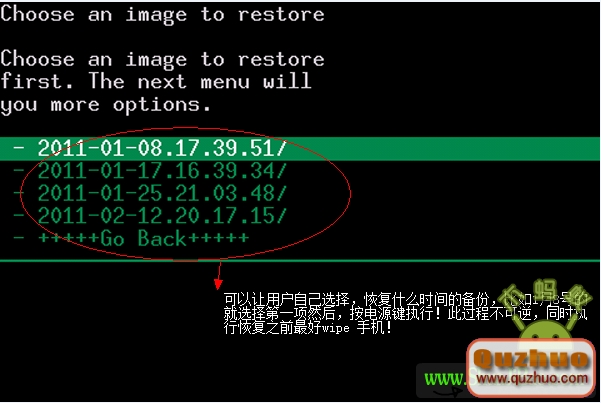
三:mounts and storage功能詳解
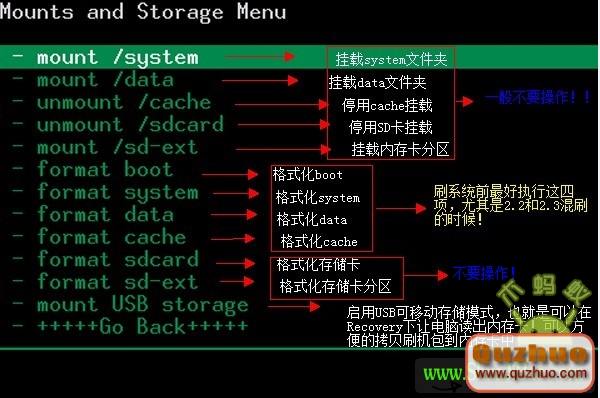
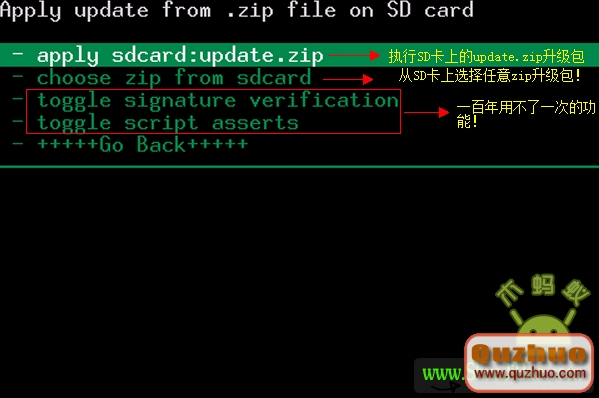
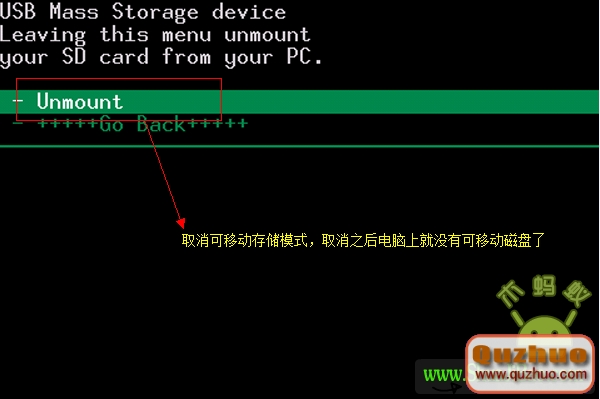
這裡特別說一下,如果你是2.2和2.3的系統來回刷,請你最好執行format boot/system/data/cache四個選項
如果你是在不同的定制系統間來回刷(1.35、1.72、1.84等),也最好執行以下!
如果你刷機之後卡第一屏,那麼請你嘗試一下format boot/system/data/cache四個選項
四:Advance 功能詳解
在Partition SD Card選項有幾種容量可供選擇,選擇相應的數值之後按電源鍵,會對卡進行分區,此過程不可逆!
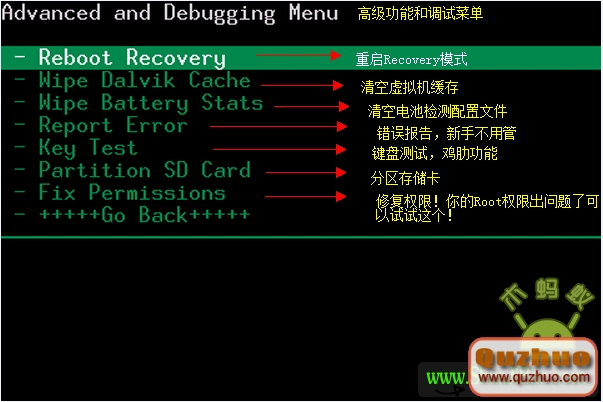
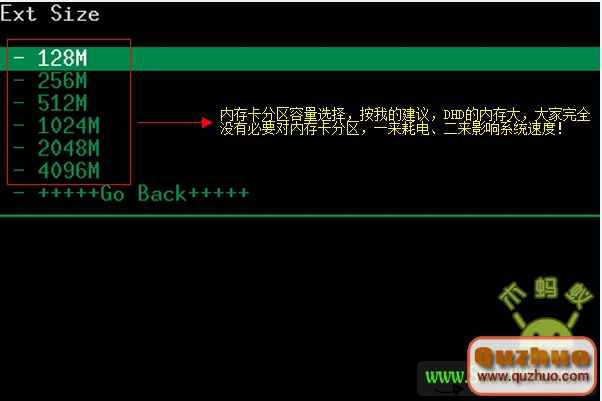
這張圖片呢,是教你怎麼選擇任意文件名的zip升級包!選中之後,按電源鍵刷機!
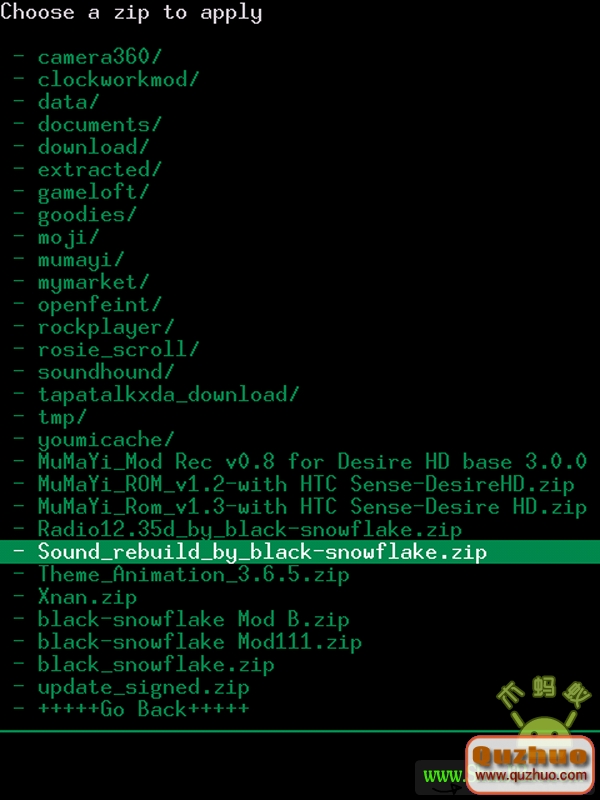
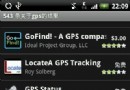 G3 Hero不能搜星的解決辦法
G3 Hero不能搜星的解決辦法
記得Hero剛到手的時候,搜星也很慢,但只有第一次是這樣,以後都很快。 所以解決的辦法就是把Hero放到陽台或室外,讓它去搜上十幾二十分鐘,一般就能搜到,以後都
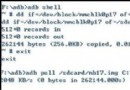 教你OTA更新升級提示CID錯誤的解決方法
教你OTA更新升級提示CID錯誤的解決方法
很多朋友都出現了HTC G11 OTA更新升級時提示CID錯誤的問題,這是因為官方OTA腳本檢測了你的BCID信息而造成的問題,如果OTA腳本中出現了assert fai
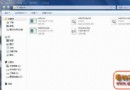 HTC One X刷Recovery詳細教程 支持關機充電
HTC One X刷Recovery詳細教程 支持關機充電
HTC One X如何刷入recovery,同時刷入新Recovery如何解決HTC One X 因為關機無法充電問題。那麼小編就為你介紹HTC One X一鍵刷入Rec
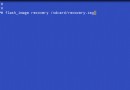 HTC Nexus One G5刷MIUI的詳細刷機教程
HTC Nexus One G5刷MIUI的詳細刷機教程
HTC Nexus One G5怎麼刷機的,HTC Nexus One G5怎麼刷MIUI的,下面是HTC Nexus One G5刷MIUI的詳細刷機教程。 一、下載